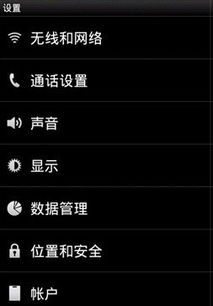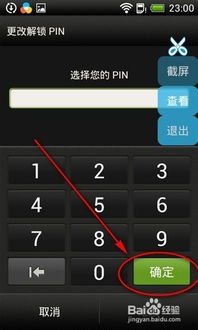安卓系统手机导入电脑,轻松实现跨平台数据同步与备份
时间:2025-01-24 来源:网络 人气:
亲爱的手机控们,是不是每次拍完美美的照片,就想着怎么把它们搬到电脑上,和朋友们一起分享呢?别急,今天就来给你支个招,让你的安卓手机照片轻松导入电脑,让你的美好瞬间不再局限于小小的屏幕!
一、数据线连接,照片搬家
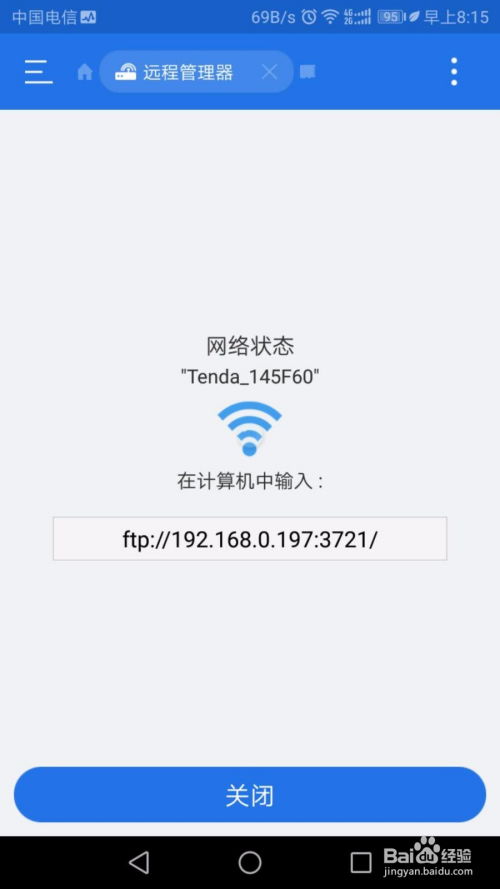
1. 拿出你的神器——数据线

第一步,当然是要把你的安卓手机和电脑用数据线连接起来啦。记得,是那种可以传输文件的USB数据线哦!
2. 电脑的反应
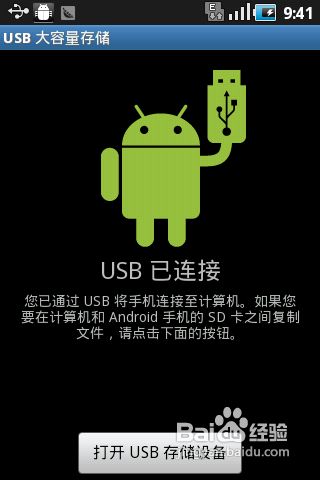
连接成功后,你会发现电脑桌面多了一个新的设备图标,它就是你的手机。这时候,你可能会看到电脑弹出一个小窗口,提示你“打开设备以查看文件”,点它!
3. 寻找照片的藏身之处
在电脑上,你会在“我的电脑”里看到一个新的移动磁盘,它就是你的手机。打开它,找到DCIM文件夹,再找到Camera文件夹,这里就是你的照片宝藏啦!
4. 复制粘贴,轻松搞定
选中你想要的照片,复制粘贴到电脑上的任意文件夹,搞定!是不是很简单呢?
二、手机助手,一键导出
1. 选择你的助手
市面上有很多手机助手软件,比如豌豆荚、360手机助手等,它们都能帮你轻松导出照片。
2. 连接手机,打开助手
首先,用数据线把手机和电脑连接起来,然后在电脑上打开你喜欢的手机助手软件。
3. 导出照片
在手机助手的界面里,找到照片的图标,选中你想要导出的照片,然后点击导出,选择电脑上的文件夹,照片就自动导出啦!
三、读卡器,SD卡直接导入
1. SD卡是关键
如果你的手机照片是存放在SD卡里的,那么读卡器就是你的好帮手。
2. 插入读卡器
把SD卡插入读卡器,然后将读卡器插入电脑的USB接口。
3. 导出照片
在电脑上,你会在“我的电脑”里看到一个新的移动磁盘,它就是你的SD卡。打开它,找到照片文件夹,然后按照上面的方法导出照片即可。
四、微信文件传输助手,随时随地传照片
1. 同一个微信,方便快捷
如果你和电脑都登录了同一个微信账号,那么微信文件传输助手就能帮你轻松传照片。
2. 打开文件传输助手
在手机微信里,找到文件传输助手,点击进入。
3. 选择照片,发送到电脑
在文件传输助手里,选择相册,选中你想要发送的照片,点击发送,照片就会自动发送到电脑的微信文件传输助手里。
4. 保存照片
在电脑的微信文件传输助手里,你可以看到照片的缩略图,点击保存,选择电脑上的文件夹,照片就保存到电脑啦!
五、注意事项
1. USB调试
在使用数据线连接手机和电脑时,需要在手机上打开USB调试功能。具体操作是:在手机设置里找到“开发者选项”,打开它,然后打开“USB调试”。
2. 驱动问题
如果你的电脑没有弹出手机设备页面,可能是缺少USB驱动软件。你可以下载安装Kies软件,它可以帮助你解决驱动问题。
3. 照片格式
导出的照片格式可能会根据你的手机设置而有所不同,你可以提前在手机上设置好照片格式,以便于在电脑上查看。
4. 照片大小
如果你导出的照片很大,可能会占用电脑很多空间。你可以选择导出照片的缩略图,这样可以节省空间。
亲爱的朋友们,以上就是将安卓手机照片导入电脑的几种方法,希望对你有所帮助!快去试试吧,让你的照片在电脑上也能大放异彩!
相关推荐
教程资讯
教程资讯排行